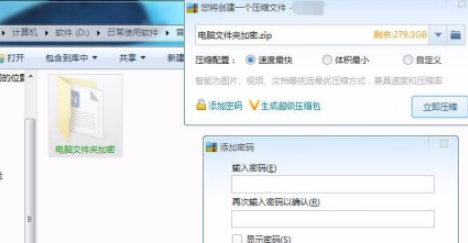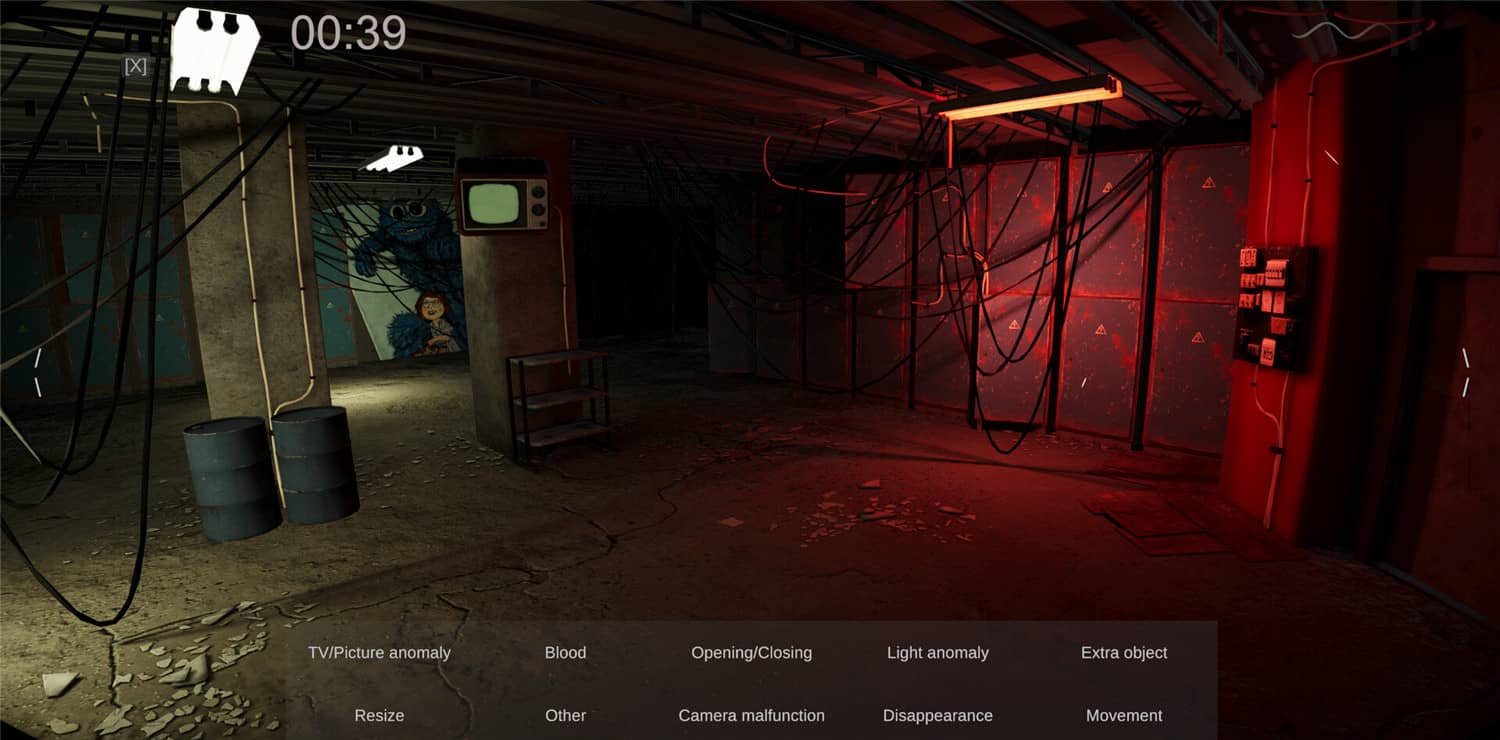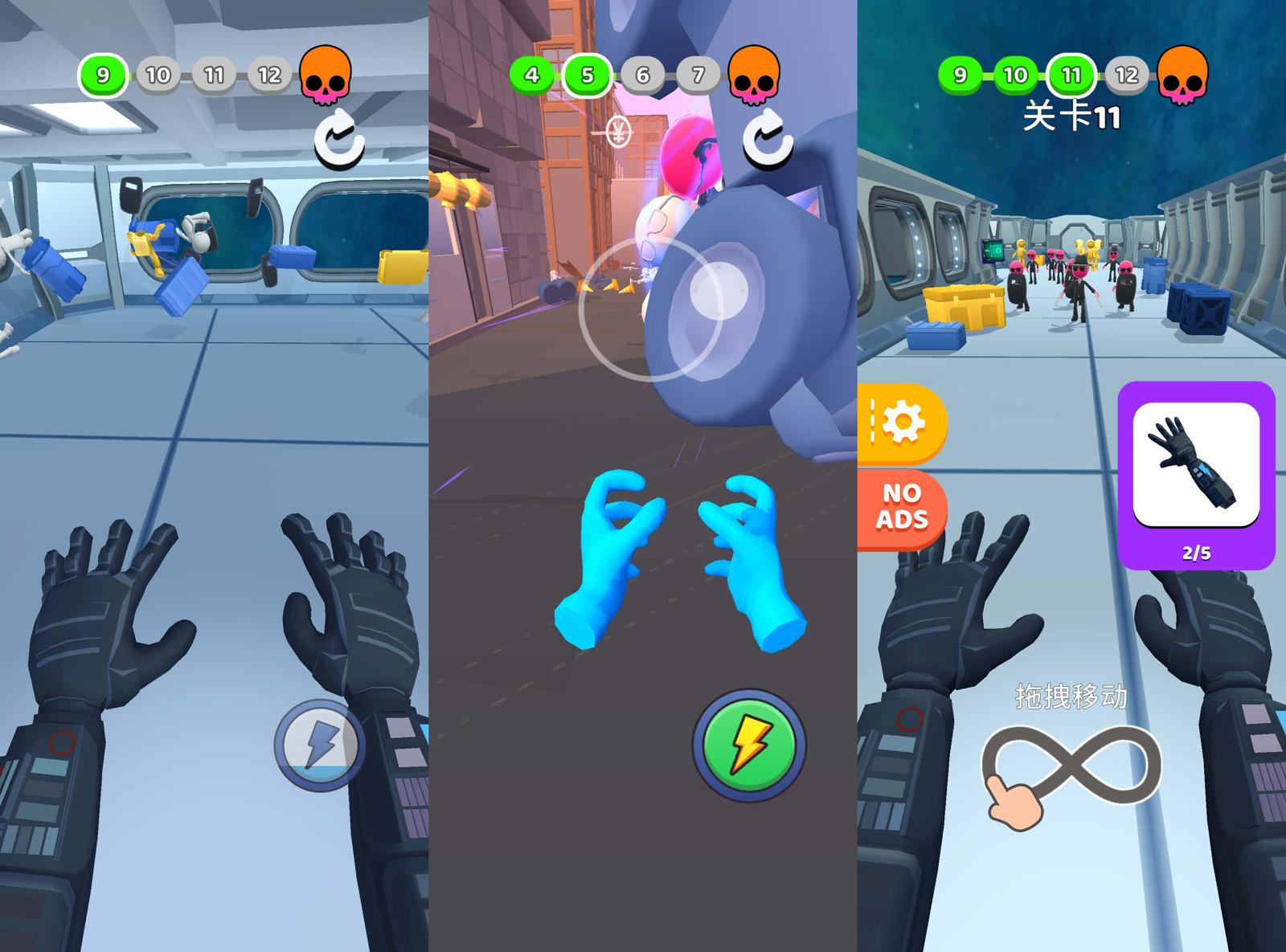简述系统之家一键重装系统怎么样
一键重装系统软件有各自,基本都是帮助一些电脑新手小白方便快速安装系统的。有小伙伴想了解自己看到的系统之家一键重装系统好用吗,下面小编就给大家解答下系统之家一键重装系统怎么样。
工具/原料:
系统版本:windows10系统
品牌型号:华硕VivoBook14
软件版本:系统之家一键装机v2290
WEEX交易所已上线平台币 WEEX Token (WXT)。WXT 作为 WEEX 交易所生态系统的基石,主要用于激励 WEEX 交易平台社区的合作伙伴、贡献者、先驱和活跃成员。
新用户注册 WEEX 账户、参与交易挖矿及平台其他活动,均可免费获得 WXT 空投奖励。
系统之家一键重装系统怎么样?
系统之家一键重装系统这是一款很安全而且十分好用的电脑操作系统,有着很多品牌的电脑操作系统,每天实时同步更新哦,系统之家工具对于重装 Windows 系统网友来说是比较不错的,而且是免费的。但是 PE 系统在兼容上其实还是不够完美,有些机器可能会出现无法正常识别的现象,下面我们来看看系统之家一键重装系统方法步骤吧。
系统之家一键重装系统使用方法步骤:
1、首先下载安装系统之家一键重装系统工具并打开,选择本次需要安装的系统,点击安装此系统,点击下一步。
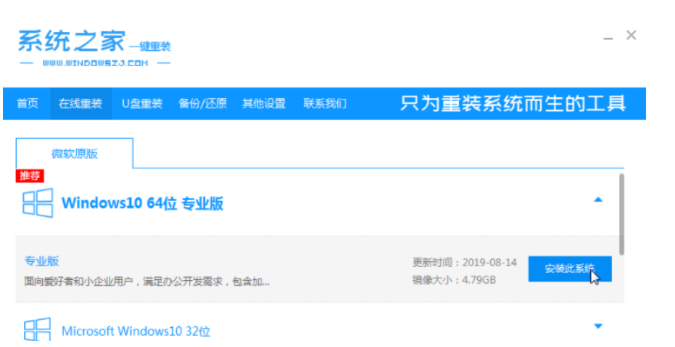
2、装机软件此时将会开始下载系统镜像等等文件资料。
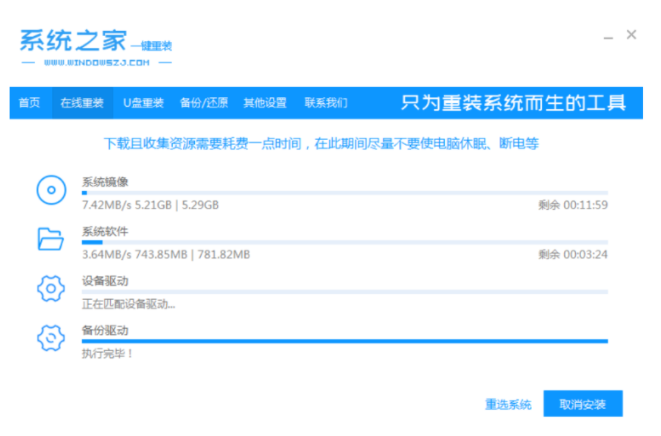
3、部署完成之后,点击立即重启电脑按钮。
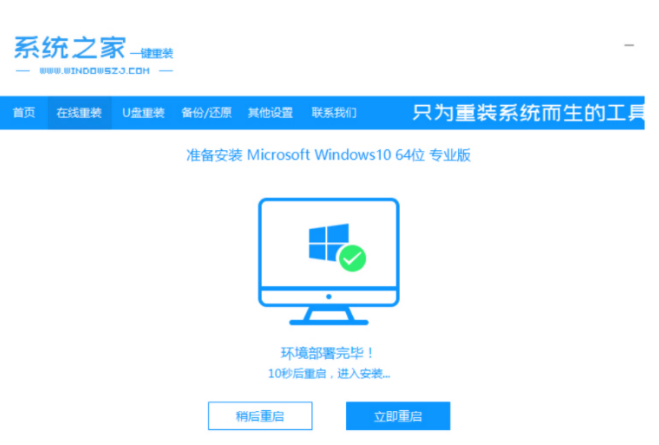
4、重启电脑之后进入了开机选项界面,选择第二项xiaobai-pe系统按回车进入pe系统。
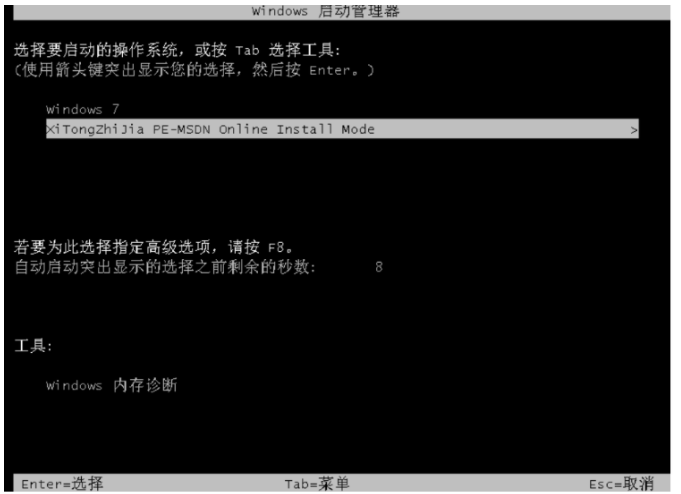
5、进入pe系统之后,系统之家装机工具此时将会自动开始安装系统。
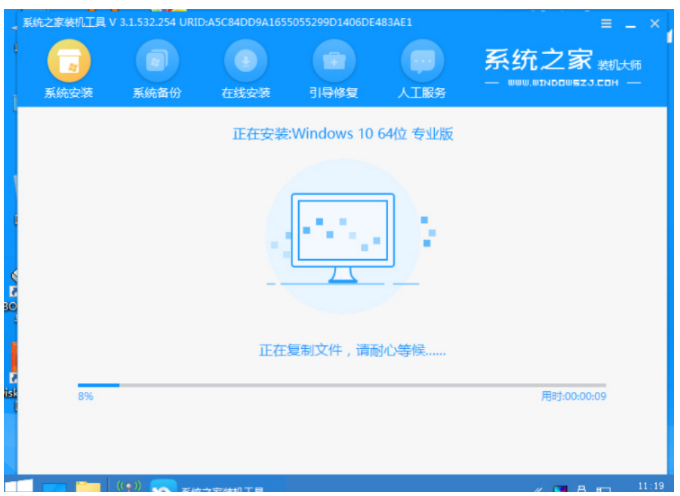
6、系统安装完成后,点击立即重启电脑。
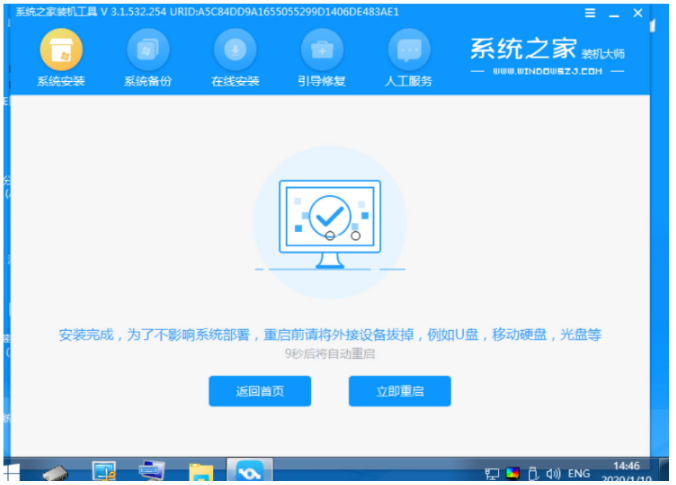
7、期间电脑可能会经过多次自动重启,进入系统界面即说明安装完成。
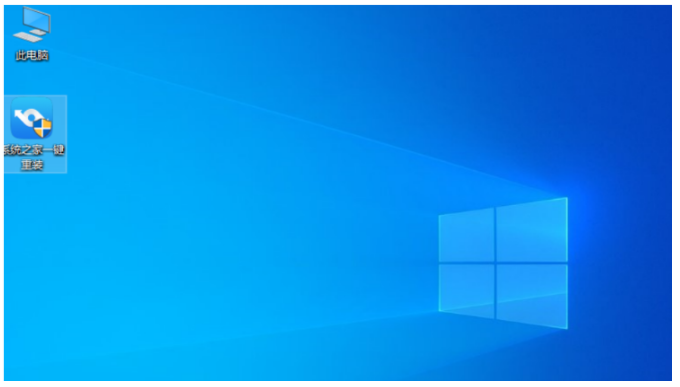
总结:
1、打开系统之家工具,选择系统安装;
2、重启电脑后,选择第二项进入pe系统;
3、安装完成后,重启电脑,直到进入系统桌面即可。
最客资源网 » 简述系统之家一键重装系统怎么样